أضافت Microsoft ميزة محفوظات البحث الأخيرة ، والتي تظهر في جزء قائمة البدء. تقوم ميزة محفوظات البحث الحديثة بإعلام المستخدم بالعناصر التي تم الوصول إليها أو البحث عنها مؤخرًا على نظام Windows الخاص بهم.
يجد غالبية المستخدمين أنه سهل الاستخدام حيث لا يتعين عليهم تذكر أو تذكر الملف الذي كانوا يبحثون عنه مؤخرًا. ومع ذلك ، فإن رؤيتها أثناء فتح قائمة البداية تثير غضب البعض منهم.
في هذه المشاركة ، سنوضح لك كيفية جعلها تختفي من قائمة البداية. إذا كنت مهتمًا بمعرفة المزيد حول كيفية تعطيله على جهاز الكمبيوتر الخاص بك ، فيرجى قراءة هذا المنشور.
كيفية تشغيل أو إيقاف تشغيل محفوظات البحث الحديثة في Windows 11
دعنا نرى كيف يمكن تعطيل سجل البحث الأخير على نظامك من خلال هذه الخطوات البسيطة أدناه.
1. افتح ال إعدادات app على النظام بالضغط مع الاستمرار نظام التشغيل Windows + I مفاتيح في نفس الوقت.
2. ثم اضغط على الخصوصية و أمن الخيار على الجانب الأيسر من نافذة تطبيق الإعدادات.
إعلان
3. قم بالتمرير لأسفل صفحة الخصوصية والأمان على الجانب الأيمن وانقر فوق أذونات البحث تحت أذونات Windows.
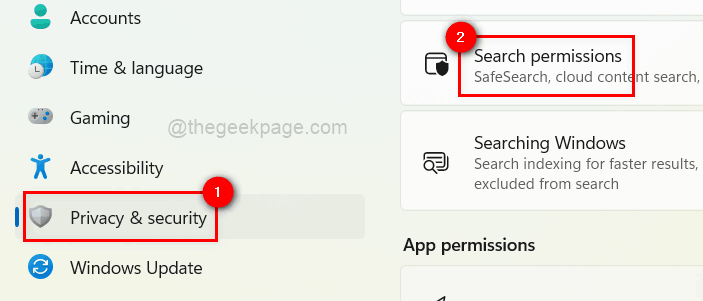
4. في الجزء السفلي من صفحة أذونات البحث ، ستجد ملف سجل البحث على هذا الجهاز تحت قسم التاريخ.
5. انقر فوق زر التبديل الخاص به لتشغيله تشغيل ل ممكن كما هو موضح في الصورة أدناه.
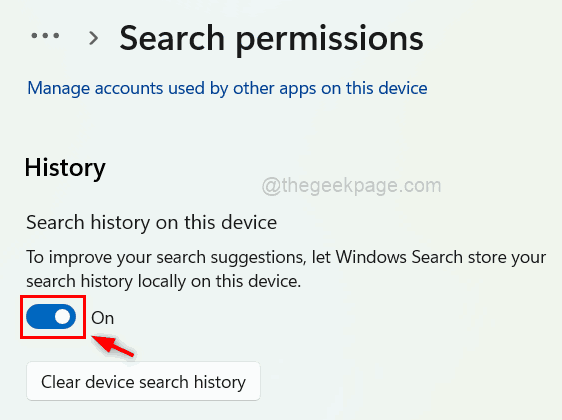
6. إذا أردت أن إبطال قم بتبديله بالنقر فوقه لتحويله عن كما هو مبين أدناه.
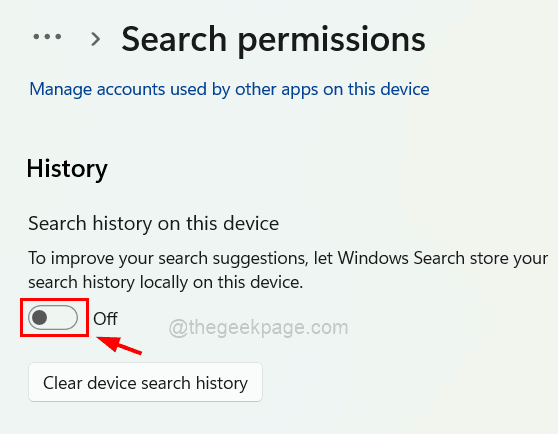
7. إذا أراد أي مستخدم حذف جميع محفوظات البحث فقط ، فما عليك سوى النقر فوق محو سجل البحث في الجهاز.
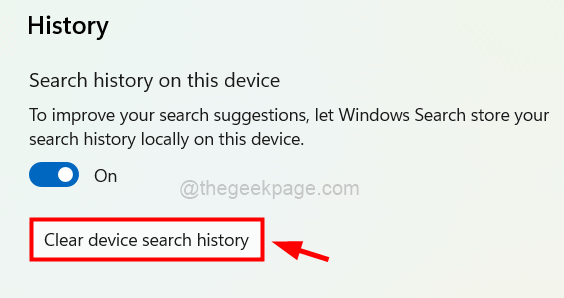
8. بمجرد الانتهاء من ذلك ، أغلق نافذة تطبيق الإعدادات.
هذا كل شئ.
شكرا لقرائتك.
الخطوة 1 - قم بتنزيل أداة Restoro PC Repair Tool من هنا
الخطوة 2 - انقر فوق "بدء المسح" للبحث عن أي مشكلة في الكمبيوتر وإصلاحها تلقائيًا.


